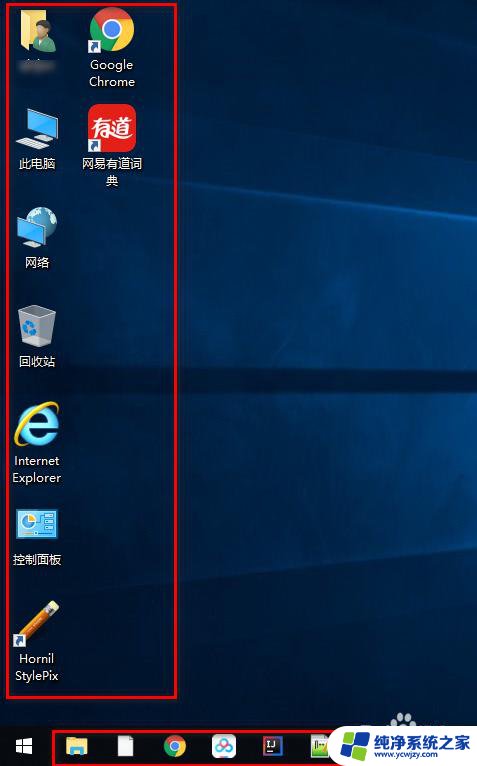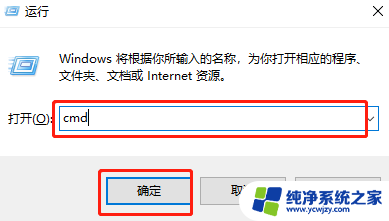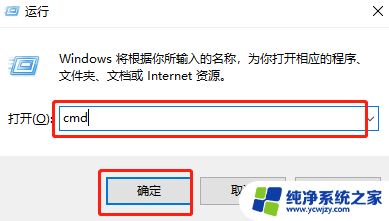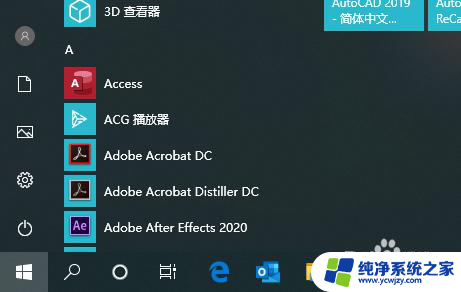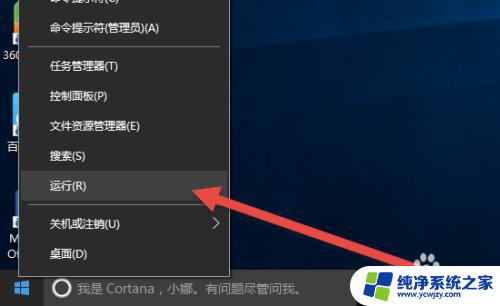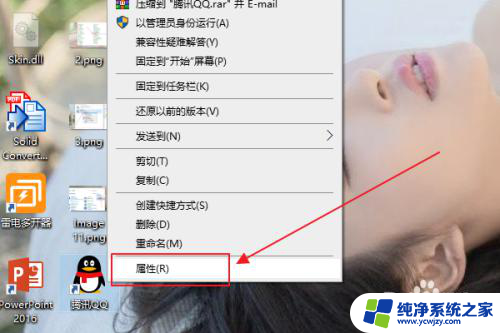怎么看c盘安装的软件 怎样在win10系统中查看C盘软件的安装位置
更新时间:2023-12-09 09:57:35作者:xiaoliu
在日常使用电脑的过程中,我们常常需要了解C盘中软件的安装位置,对于Windows 10系统用户来说,查看C盘软件的安装位置是一项非常重要的任务。通过了解软件的安装位置,我们可以更好地管理和维护系统,同时也可以避免意外删除或移动软件而导致系统出现问题。如何准确地查看C盘中软件的安装位置呢?本文将为大家介绍几种简单有效的方法,帮助大家轻松了解C盘中软件的安装位置。
具体步骤:
1.点击左下角的【开始】按钮。

2.点击【选项】设置。
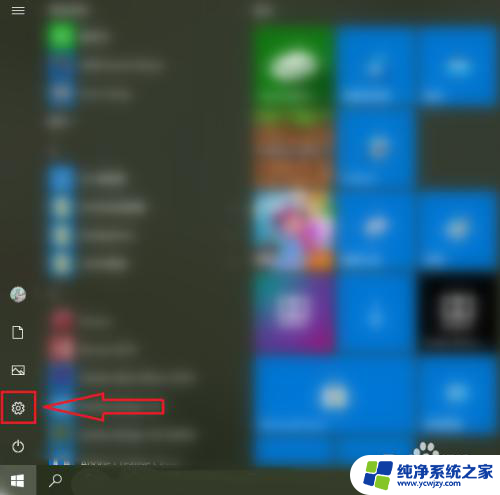
3.点击【应用】。
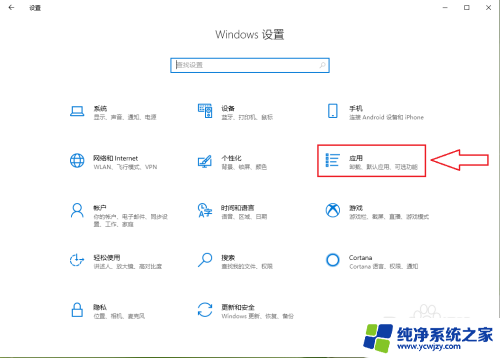
4.●点击【应用和功能】;
●点击“筛选条件”右侧的下拉按钮。

5.点击【系统(C:)】。
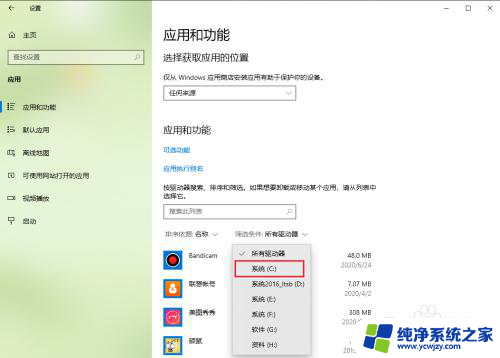
6.就可以看到安装在C盘的软件了。
注意:系统内置的应用也会出现在列表中。
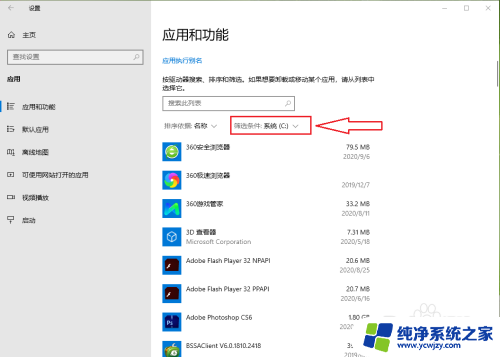
以上就是如何查看C盘安装的软件的全部内容,如果遇到这种情况,您可以按照以上操作进行解决,非常简单快速,一步到位。